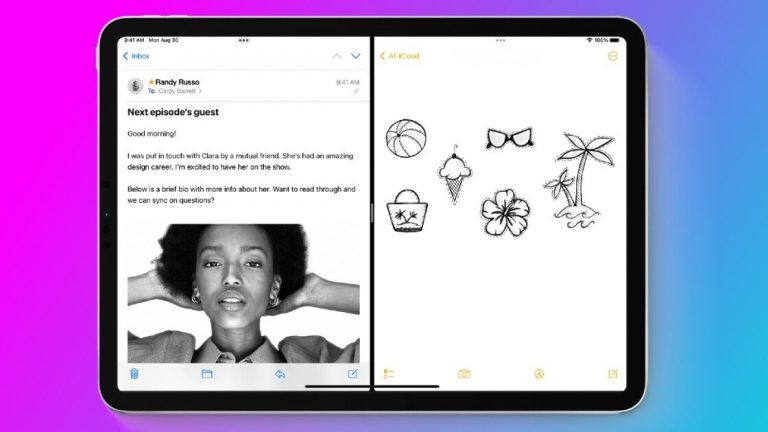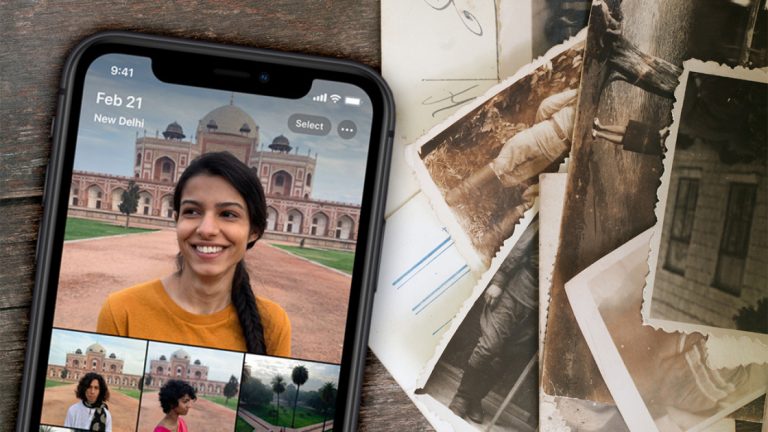Как транслировать игры Xbox на свой телефон или ПК с помощью удаленного воспроизведения
Изображение: Microsoft
Если у вас есть Xbox, само собой разумеется, что лучше всего сидеть на диване перед большим HDR-телевизором с хорошими игровыми функциями. Но иногда ваш телевизор недоступен – может быть, вас нет дома, кто-то забивает в гостиной, или вам просто лень встать с постели, чтобы попробовать Gears of War. Microsoft предлагает вам Remote Play, позволяющий транслировать игры с Xbox прямо на ваш телефон, планшет или ПК.
Следует отметить, что это отличается от Xbox Cloud Gaming (ранее xCloud), который передает игры с собственных серверов Microsoft на ваше устройство. Remote Play отображает эти игры на домашней консоли Xbox на другом устройстве. Для этой функции не требуется подписка Xbox Game Pass Ultimate, но вам понадобится совместимый контроллер.
Дистанционное воспроизведение – это удобная функция, которой легко пользоваться, но ее сначала нужно настроить. Вот как начать локальную потоковую передачу игр Xbox.
Подготовьте Xbox к потоковой передаче

Remote Play поддерживается Xbox One, One S, One X и новыми Xbox Series X и Series S (с некоторыми оговорками, о которых мы поговорим чуть позже). На Xbox откройте «Настройки»> «Устройства и подключения»> «Удаленные функции» и установите флажок «Включить удаленные функции». В идеале вам также следует изменить Power Mode на Instant On (чтобы вы могли включать Xbox издалека). Затем нажмите кнопку «Проверить удаленное воспроизведение», чтобы убедиться, что все настроено правильно.
Он сообщит вам, есть ли в вашей системе какие-либо слабые звенья, которые могут привести к ухудшению работы. Вам не нужно быстрое подключение к Интернету, если вы играете дома, но вам нужно стабильное, поэтому я настоятельно рекомендую подключить Xbox к сети с помощью кабеля Ethernet, если это возможно. (И если вы это сделаете, вам нужно перейти в «Настройки»> «Основные»> «Настройки сети» и отключить беспроводную сеть, к которой вы были подключены ранее.)
Соединение Ethernet гарантирует, что поток будет максимально стабильным, так что вы сможете играть без статуса или задержек. Вы, вероятно, застрянете на Wi-Fi, если транслируете потоковую передачу на телефон или планшет, поэтому убедитесь, что у вас хороший сигнал от маршрутизатора, где бы вы ни играли. Если вы хотите играть в игры вдали от дома, вам потребуется достаточно быстрое интернет-соединение для потоковой передачи этого видео с вашего Xbox.
Потоковая передача игр Xbox на свой компьютер (только Xbox One)

Чтобы играть в игры Xbox на ноутбуке или настольном компьютере, вы можете транслировать их через предустановленный Компаньон консоли Xbox в Windows 10. К сожалению, пока что он поддерживает только консоли Xbox One, поэтому владельцы последних Xbox Series X и S сейчас не повезло. Однако в настоящее время Microsoft работает над новым приложением, которое будет поддерживать как xCloud, так и локальную потоковую передачу с новых консолей.
Откройте приложение и выберите параметр «Подключение» в нижней части левой боковой панели. (Это значок Xbox, из которого исходят некоторые радиоволны). Вы должны увидеть свой Xbox в списке в главном окне; щелкните по нему и включите его, если он еще не запущен, а затем нажмите кнопку «Поток», чтобы начать воспроизведение. Вам также понадобится контроллер Xbox, подключенный к вашему компьютеру.
Если вам нужно настроить качество потоковой передачи, перейдите в настройки Компаньона консоли Xbox на боковой панели, щелкните вкладку Xbox One и измените уровень кодирования видео. Microsoft рекомендует низкий уровень, если вы используете беспроводную сеть 2,4 ГГц, средний, если вы находитесь в беспроводной сети с частотой 5 ГГц, но далеко от ваших устройств, или высокий, если вы используете Wi-Fi с очень надежным соединением. Если вы подключены через Ethernet, попробуйте Very High, чтобы получить максимальное разрешение 1080p / 60fps.
Потоковая передача игр Xbox на свой телефон или планшет

Для игр Xbox на ходу загрузите Приложение Xbox для вашего устройства Android или iOS, войдите в систему и подключите контроллер к своему телефону. Контроллер Xbox One подойдет, особенно в паре с складной зажим, хотя вы также можете использовать мобильные контроллеры, разработанные для iPhone, iPad и устройств Android, например Gamevice. (Контроллер Xbox Series X будет иметь полную поддержку в iOS 14.5, которая должна выйти в марте 2021 года.)
В приложении Xbox на телефоне или планшете коснитесь значка подключения в правом верхнем углу – это тот, который выглядит как Xbox с исходящими от него радиоволнами (или перейдите в «Библиотека»> «Консоли», чтобы просмотреть список своих Xbox. ). Коснитесь соответствующей консоли, затем выберите «Удаленное воспроизведение на этом устройстве», чтобы начать удаленный сеанс. Помните, что чем ближе вы находитесь к маршрутизатору, тем лучше будет работать через Wi-Fi.
Обратите внимание, что у Series X может быть одна или две причуды в настоящее время, хотя, по моему опыту, они могут варьироваться от игры к игре. Например, Forza Horizon 4 в настоящее время имеет ошибку при потоковой передаче с Series X, когда при перемещении джойстика также нажимается соответствующая кнопка D-Pad. Другие пользователи сообщают о потрескивании звука при потоковой передаче на последних версиях Xbox.
Хотя сейчас физически возможна потоковая передача с вашей новой консоли на мобильное устройство, она еще не усовершенствована. Будем надеяться, что Microsoft и разработчики продолжат улучшать этот опыт по мере развертывания большей поддержки потоковой передачи для Series X и S.